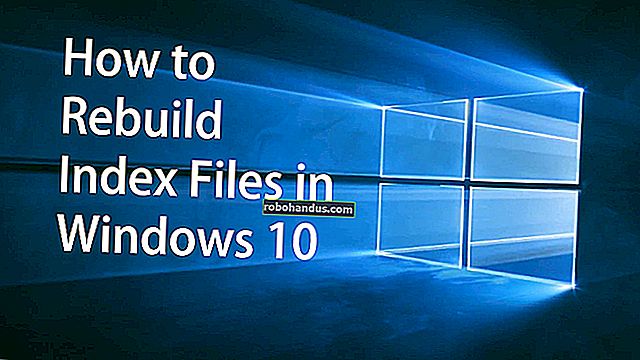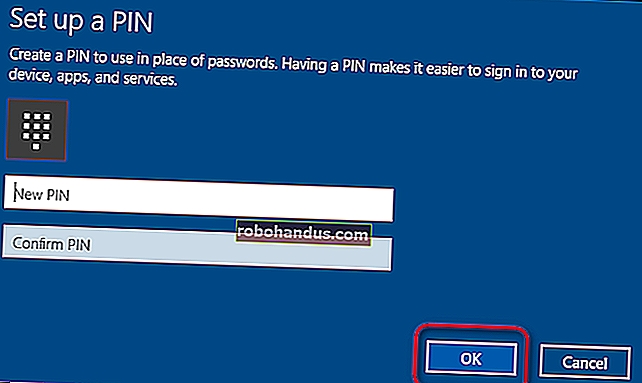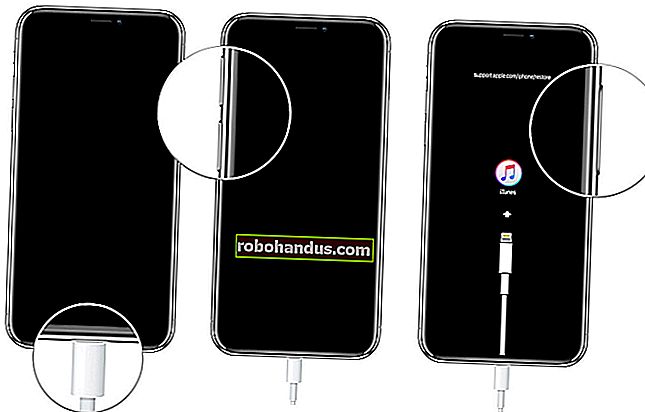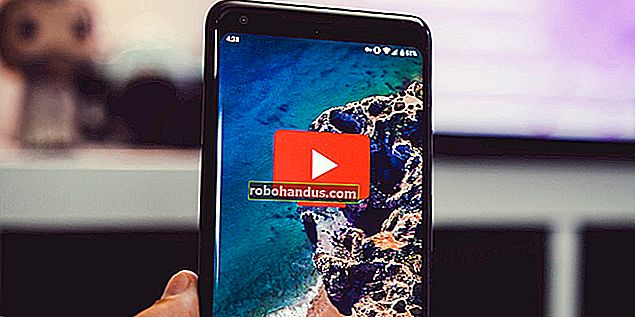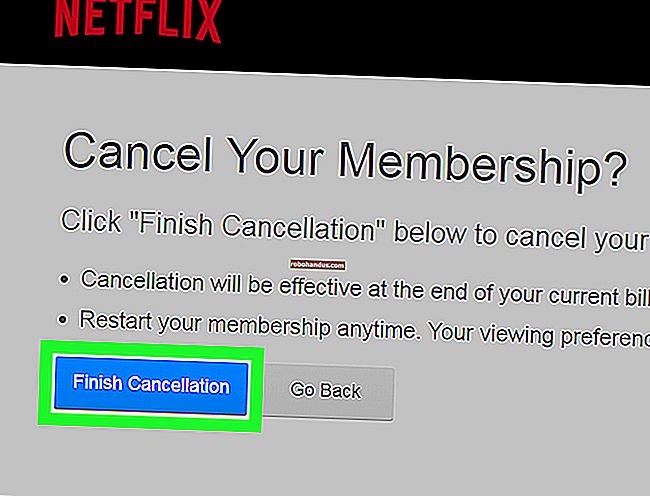iPhoneまたはiPadの画面が回転しません。どうすれば修正できますか?

iPhoneとiPadの画面は、持ち方に応じてほぼシームレスに回転します。ただし、ディスプレイが縦向きまたは横向きで動かなくなった場合は、次の方法で修正できます。
iPhoneでオリエンテーションロックをオフにする
iPhoneのディスプレイが縦向きのままで、受話器を横向きに持っていても横向きに回転しない場合は、縦向きロックが原因である可能性があります。幸い、iOSコントロールセンターからこのロックをすばやく無効にすることができます。
ノッチのあるiPhoneXスタイルのデバイスを使用している場合は、画面の右上隅から下にスワイプして、コントロールセンターを表示します。

物理的なホームボタンが付いたiPhone8以前のデバイスを使用している場合は、画面の下から上にスワイプしてコントロールセンターを表示します。
コントロールセンターで、円で囲まれた鍵のように見えるアイコンを見つけます。Portrait Orientation Lockが有効になっている場合、このアイコンは白い背景で表示されます。「縦向きロック」ボタンをタップして無効にします。

コントロールセンターの上部に「縦向きロック:オフ」というメッセージが表示されます。

これで、iPhoneを横向きにすると、iOSデバイスが横向きに切り替わるはずです。
関連:iPhoneまたはiPadのコントロールセンターをカスタマイズする方法
iPadで回転ロックをオフにする
iPhoneとは異なり、iPadは横向きと縦向きの両方でロックできます。これが、この機能がiPadで回転ロックと呼ばれる理由です。
iPadの回転ロックをオフにするには、上記と同じ方法を使用します。iPadでコントロールセンターにアクセスするプロセスは、iOS(またはiPadOS)のバージョンによって異なることに注意してください。
iOS 12、iPadOS 13以降を使用している場合は、画面の右上隅から下にスワイプします。

iOS 11を使用している場合は、[ホーム]ボタンをダブルクリックして、アプリスイッチャーと右側のコントロールセンター領域を表示します。iOS 10以前を使用している場合は、画面の下から上にスワイプします。
次に、「回転ロック」ボタン(ボタンの周りに円が付いたロックアイコンがあります)をタップして、回転ロックを切り替えます。この場合も、有効にするとボタンは白い背景で表示され、無効にすると「回転ロック:オフ」メッセージが表示されます。

アプリを再起動します
OrientationまたはRotationLockを無効にしても同じ問題が発生する場合は、次に確認するのは使用しているアプリです。
問題のアプリが動かなくなったりクラッシュしたりした場合は、アプリを終了して再起動する必要があります。これを行うには、最初にiPhoneまたはiPadでAppSwitcherにアクセスする必要があります。
関連:iPhoneまたはiPadでクラッシュするアプリを修正する方法
ホームボタンのない新しいiPhoneまたはiPadのいずれかを使用している場合は、ホームバーから上にスワイプし、1秒押してアプリスイッチャーを表示します。iPhoneまたはiPadにホームボタンがある場合は、それをダブルクリックします。

次に、終了するアプリを見つけて、プレビューを上にスワイプします。
ホーム画面からアプリを見つけて、もう一度開きます。問題がアプリにあった場合は、iPhoneまたはiPadの画面を回転できるようになります。
iPhoneまたはiPadを再起動します
複数のアプリで問題が解決しない場合は、iPhoneまたはiPadのバグである可能性があります。通常、単純な再起動でこのような問題が解決されます。
ソフトウェアのホームバーを備えたiPhoneまたはiPadで、「音量大」または「音量小」を「サイドボタン」と一緒に押し続けて、「スライドして電源を切る」メニューを表示します。
物理的なホームボタンを備えたiPhoneおよびiPadでは、「スリープ/スリープ解除ボタン」を押し続けると電源メニューを表示できます。「スライドして電源を切る」スライダーを指でスワイプして、デバイスの電源を切ります。

次に、「スリープ/スリープ解除ボタン」または「サイドボタン」を押して、iOSまたはiPadOSデバイスの電源を入れます。その間、iPhoneを強制的に再起動して、問題が解決するかどうかを確認することをお勧めします。
iPhoneまたはiPadが再起動したら、問題は(うまくいけば)修正されるはずです。
すべての設定をリセット
問題が解決しない場合は、最後から2番目の手段としてiOSまたはiPadOSの設定をリセットしてみてください。最後の手段は、iPhoneまたはiPad自体をリセットすることです。
すべての設定をリセットすると、Wi-Fi接続やネットワーク設定などがリセットされます。これは、いくつかの癖や識別できないiOSまたはiPadOSのバグを処理するための優れた方法でもあります。その1つは、回転ロックの問題です。
設定アプリを開き、[一般]> [リセット]に移動します。

ここで、「すべての設定をリセット」をタップします。

次の画面から、デバイスのパスコードを入力して、すべての設定のリセットを確認します。iPhoneまたはiPadが再起動したら、画面の回転の問題を修正する必要があります。
そうでない場合は、上記の最後の手段を使用できます。「リセット」メニューから「すべてのコンテンツと設定を消去」をタップして開始します。私たちが最後の手段と言うとき、私たちは本当にそれを意味します。このオプションを使用すると、すべての個人データとアプリが消去されます。最初にバックアップを作成せずにこの手順を実行しないでください。
関連:iTunesでiPhoneをバックアップする方法(および必要な場合)